Funkcja „Wykończenie”
Na przełomie marca i kwietnia tego roku pojawiła się najnowsza odsłona Autodesk Inventor Professional 2024. Wprowadziła ona kilka ciekawych nowości. Od tego czasu minęło już kilka miesięcy, a i tak po ostatnim moim webinarium (do obejrzenia tutaj) okazało się, że statystycznie tylko 12% ankietowanych zdążyło przesiąść się na wersję 2024. I to pomimo tego, że latem pojawiła się duża aktualizacja śródroczna o numerze 2024.1, a z początkiem listopada już kolejna 2024.2.
Dlatego w tym artykule chciałbym przybliżyć jedną z wielu ciekawych opcji, wprowadzoną i nawet już udoskonaloną w tym roku. Mowa tu o funkcji „Wykończenie”.
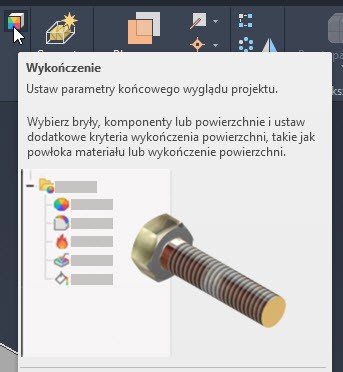
Funkcja „Wykończenie”.
Funkcji „Wykończenie” można używać zarówno w plikach części, jak również w plikach złożeń. Po jej włączeniu i zaznaczeniu powierzchni komponentu ukazują się następujące opcje wyboru:

1. Wygląd

2. Powłoka materiału

3. Obróbka cieplna

4. Chropowatość powierzchni

5. Farba
Powyższe pięć możliwości jest najbardziej typowymi, które wykorzystywane są w rzeczywistym wytwarzaniu elementów. Jednakże każda z tych opcji ma swoje ustawienia, którym warto się przyjrzeć. Pierwsza z nich, czyli „Wygląd”, była możliwa do użycia już we wcześniejszych wersjach programu Inventor. Wylądowała w tym miejscu jako kopia ustawień z belki programowej. Można wskazać jeden z wyglądów biblioteki Inventor oraz dodatkowo umieścić komentarz.
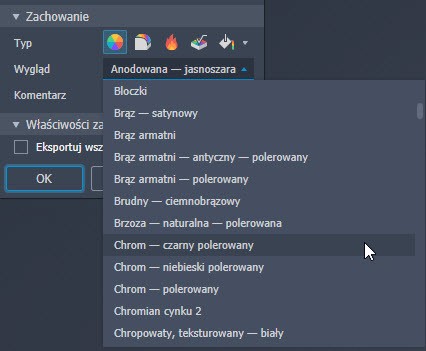
Ustawienia dla opcji Wygląd.
Druga z listy, tj. „Powłoka materiału”, pozwala na zdecydowanie więcej. Wprowadzamy proces technologiczny nanoszenia powłoki, jej wygląd, opis (również skrócony), a także grubość nanoszonej powłoki i komentarz. Dodatkowo Grubość może zostać wyeksportowana jako jeden z parametrów Inventor.
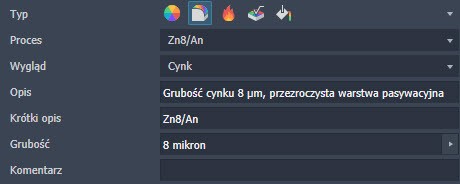
Ustawienia dla opcji Powłoka materiału.
Trzecia możliwość, to Obróbka cieplna. Dla niej dodajemy charakterystyczne informacje, podobne jak w przypadku Powłoki, ale z dodatkową wartością Twardości oraz Głębokości.
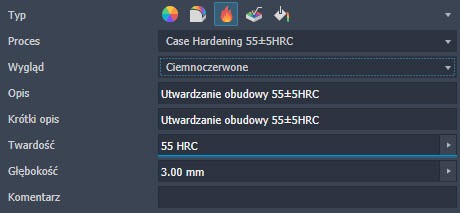
Ustawienia dla opcji Obróbka cieplna.
Przedostatnia opcja o nazwie Chropowatość powierzchni jest na pewno kojarzona przez wszystkie osoby z branży. Dla, inaczej nazywając, jakości powierzchni możemy wybrać ustawienia procesu: bębnowanie, szlifowanie, honowanie, docieranie, polerowanie oraz dogładzanie.
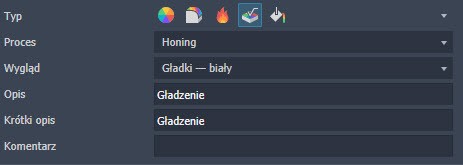
Ustawienia dla opcji Chropowatość powierzchni.
Ostatnia już możliwość to Farba. Jest to nic innego jak proces nanoszenia powłoki ochronnej. Jej ustawienia to między innymi rodzaj lakieru i grubość warstwy.
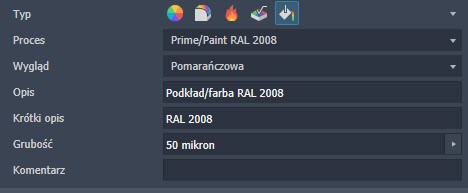
Ustawienia dla opcji Farba.
Oprócz powyższych opcji w oknie funkcji pojawiają się jeszcze dwie inne, ale równie ciekawe. Pierwszą z nich jest określanie pola powierzchni zaznaczenia (płaskie oraz zaokrąglone). Co najlepsze, kolejne zaznaczenia są sumowane, dzięki czemu w prosty sposób można określić, np. pole x grubość, ile farby zostanie zużyte.

Pole czterech zaznaczonych powierzchni.
Druga dodatkowa możliwość, która została dodana w wersji 2024.1, to możliwość wyeksportowania wszystkich nadanych w tym oknie parametrów jako niestandardowych. Dzięki temu, pojawiają się w tabeli parametrów oraz w iProperties pliku, dzięki czemu w prosty sposób można wykorzystywać je, m. in. na rysunkach płaskich w tabelach i nie tylko.

Piotr Wiórkiewicz – Starszy Inżynier Aplikacji MFG